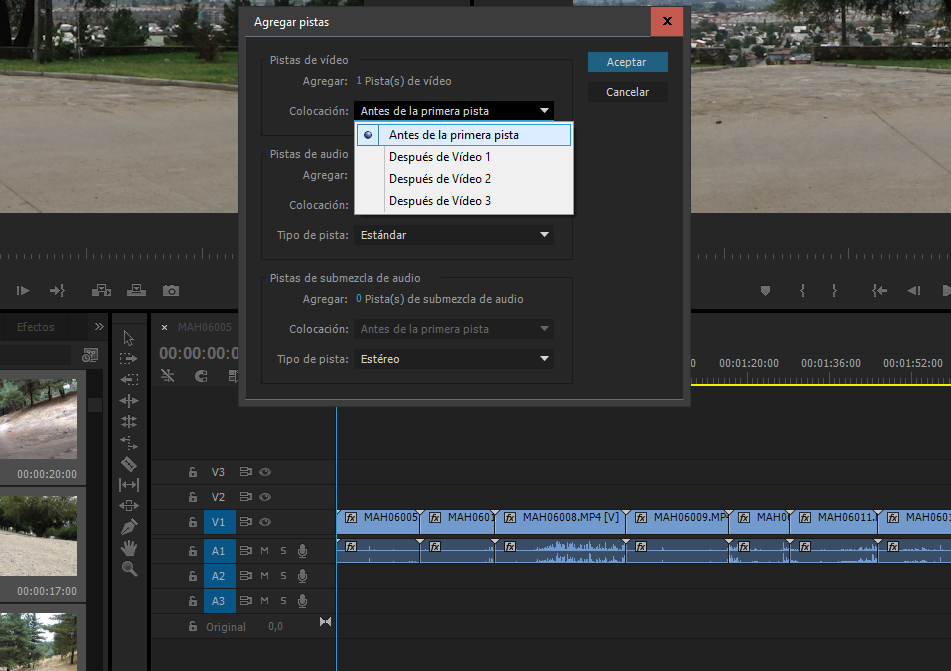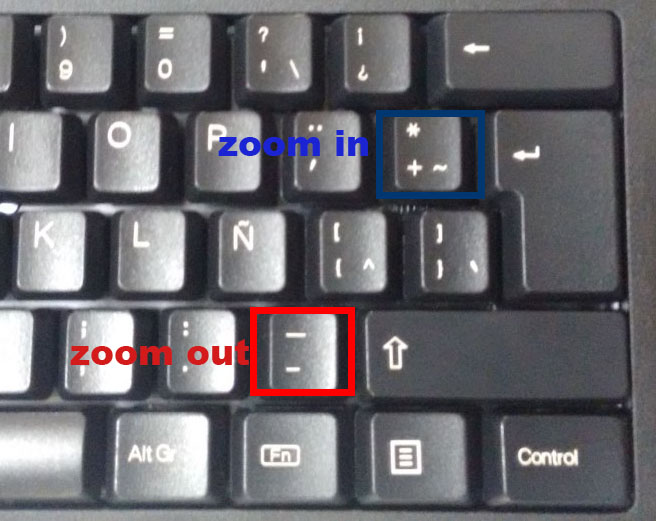Para complementar la respuesta te comento que con la version CC2015.4 toma perfectamente las dos pistas de audio y tienes la posibilidad de mutear una de ellas o dejarla en solo, igual te comento que la de audio en español queda con un pequeño audio de fondo en ingles, te adjunto una muestra http://www.mediafire.com/file/n15cznluronna30/audio.mp4
Respecto a el último archivo que subistes ese solo tiene un audio.
Saludos
Respecto a el último archivo que subistes ese solo tiene un audio.
Saludos